Wir sind frustriert, wenn die WhatsApp-Sprachnachrichten keinen Ton haben. Audio in dieser App wird von den Nutzern sehr geschätzt, weil es den Austausch von Nachrichten vereinfacht und es uns ermöglicht, Empfindungen und Zusammenhänge zu vermitteln, die in Text nicht erfasst werden können.
Es kann viele Ursachen haben, warum Sprachnachrichten bei WhatsApp nicht zu hören sind. Mit unseren Tipps lässt sich das Rätsel aber meist schnell lösen.
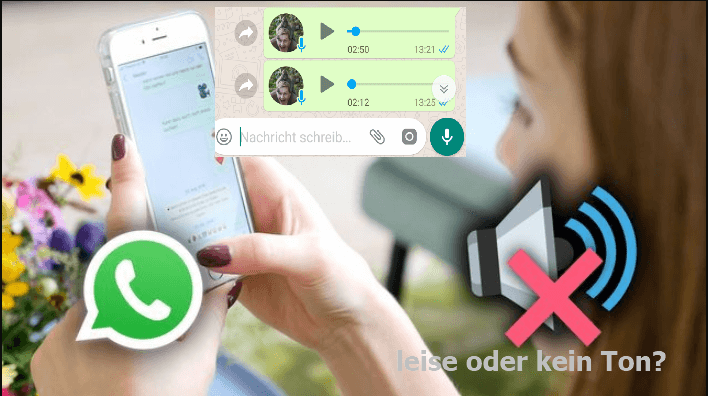
In diesem Artikel [Ausblenden]
- 1. Lösungen von das Problem„WhatsApp Sprachnachricht kein Ton?“
- 1.1 Telefonlautstärke überprüfen
- 1.2 Mit Absender bestätigen, ob die Sprachnachricht mit Ton gesendet werden soll
- 1.3 Bluetooth-Kopfhörer überprüfen
- 1.4 Annäherungssensor prüfen
- 1.5 Verfügbaren Speicherplatz prüfen
- 1.6 Berechtigungen überprüfen
- 1.7 WhatsApp beenden und Cache löschen
- 1.8 WhatsApp aktualisieren
- 2. Verwalten von WhatsApp Sprachnachrichten vom iPhone zum Computer

Lösungen von das Problem„WhatsApp Sprachnachricht kein Ton?“
1. Sprachnachricht bei Whatsapp kein Ton – Telefonlautstärke überprüfen
Wir zeigen Ihnen zuerst die offizielle Reparatur die WhatsApp vorschlägt. Probieren Sie diese Methode aus bevor Sie eine der anderen Methoden verwenden. Wenn Sie eine WhatsApp-Sprachnachricht kein Ton höhren, stellen Sie zunächst sicher, dass die Lautstärke Ihres Handys nicht stummgeschaltet ist und hoch genug eingestellt ist.
- Tippen Sie auf die Sprachnachricht, um sie abzuspielen.
- Drücken Sie während der Wiedergabe der Sprachnachricht die „Lautstärketaste“, um die Lautstärke Ihres Gerätes zu erhöhen.
- Nachdem Sie die Lautstärke erhöht haben, spielen Sie die WhatsApp Sprachnachrichten erneut ab.
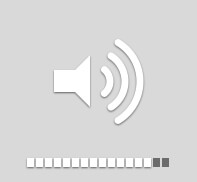
Wenn die Lautstärke Ihres Geräts hoch genug ist, aber immer noch kein Ton bei Whatsapp-Sprachnachrichten zu hören ist, prüfen Sie weiter, ob das Gerät nur auf Vibration oder auf den stumm Modus eingestellt ist, dann werden die Sprachnachrichten, die Ton enthalten, auch ohne Ton abgespielt.
2. Mit Absender bestätigen, ob die Sprachnachricht mit Ton gesendet werden soll
Es gibt Situationen, in denen das Problem zufällig in der WhatsApp-Sprachnachricht selbst auftritt. Möglicherweise hat Ihr Kontakt Ihnen eine Sprachnachricht ohne Ton gesendet, was die Ursache für das Problem sein könnte. Lassen Sie uns daher zunächst überprüfen, ob dies der Fall ist, bevor wir mit der Fehlerbehebung fortfahren.
3. WhatsApp kein Ton bei Sprachnachricht – Bluetooth-Kopfhörer überprüfen
Ein weiteres Problem das Sie vielleicht erlebt haben, ist mit Ihrem Bluetooth Kopfhörer. Dies ist normalerweise kein WhatsApp Problem und kann mit folgenden Schritten behoben werden
- Starten Sie die App „Einstellungen“ und tippen Sie auf „Bluetooth“.
- Tippen Sie auf das Info Symbol neben Ihrem Hörer, gefolgt von „Dieses Gerät vergessen“.
- Schließen Sie den Hörer wieder an und versuchen Sie erneut, die Sprachnachricht abzuhören.
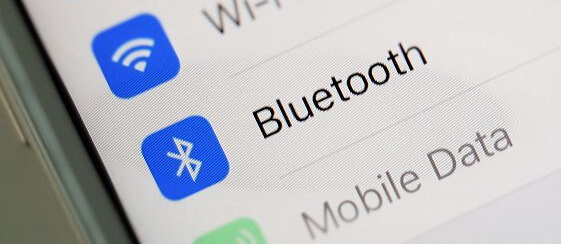
Dadurch wird eine neue Verbindung zwischen Ihrem iPhone und dem Bluetooth Ohrenstecker hergestellt.
4. iPhone WhatsApp Sprachnachricht kein Ton am Ohr – Annäherungssensor prüfen
Wenn Sie bei WhatsApp eine Sprachnachricht abspielen und dein Smartphone an dein Ohr halten, wird die Wiedergabe oft unterbrochen. Das liegt daran, dass der Annäherungssensor Ihres Telefons aktiviert wird und die Lautstärke automatisch reduziert
Tipp: Versuchen Sie, Ihr Handy etwas weiter vom Ohr entfernt zu halten, Sprachnachrichten abzuspielen und überprüfen, ob iPhone WhatsApp Sprachnachricht noch kein Ton ist.
5. WhatsApp kein Ton für Sprachnachricht – Verfügbaren Speicherplatz prüfen
Sprachnachrichten, die Sie über WhatsApp erhalten, werden automatisch heruntergeladen und auf iPhone gespeichert. Vergewissern Sie sich, dass genügend Speicherplatz vorhanden ist, um die Sprachnachrichten und andere Mediendateien auf WhatsApp zu speichern.
- Gehen Sie zu Einstellung> iPhone-Speicher.
- Überprüfen Sie den Speicherstatus Ihres Geräts.
- Falls nötig, können Sie Speicherplatz freigeben, indem Sie bestimmte Apps deinstallieren.
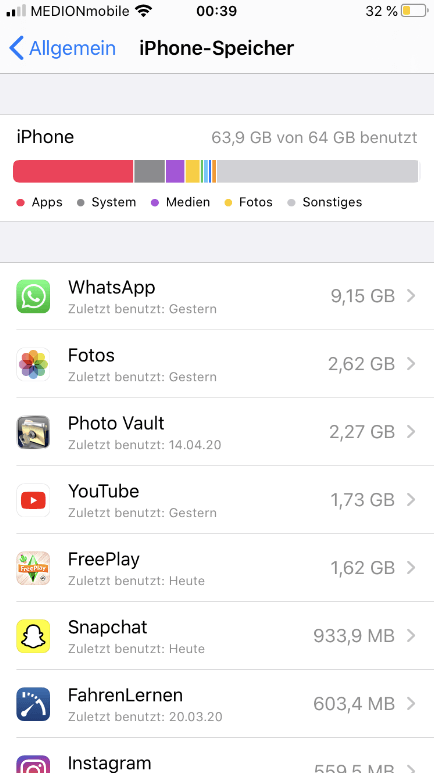
6. WhatsApp Sprachnachricht nimmt kein Ton auf – Berechtigungen überprüfen
Falls eure Nachrichten bei anderen WhatsApp-Nutzern ohne Ton ankommen, liegt das vermutlich ebenfalls am Mikrofon. Überprüfen Sie in dieser Reihenfolge die Anwendungsberechtigungen, um sicherzustellen, dass Sie Zugriff auf die Kamera und das Mikrofon haben.
- Gehen Sie zu Einstellungen > Datenschutz > Mikrofon.
- Suchen Sie die Option „WhatsApp“ und klick. Dann wählen Sie App-Berechtigungen.
- Überprüfen Sie, ob Sie die Berechtigungen für Kamera und Mikrofon aktiviert haben.
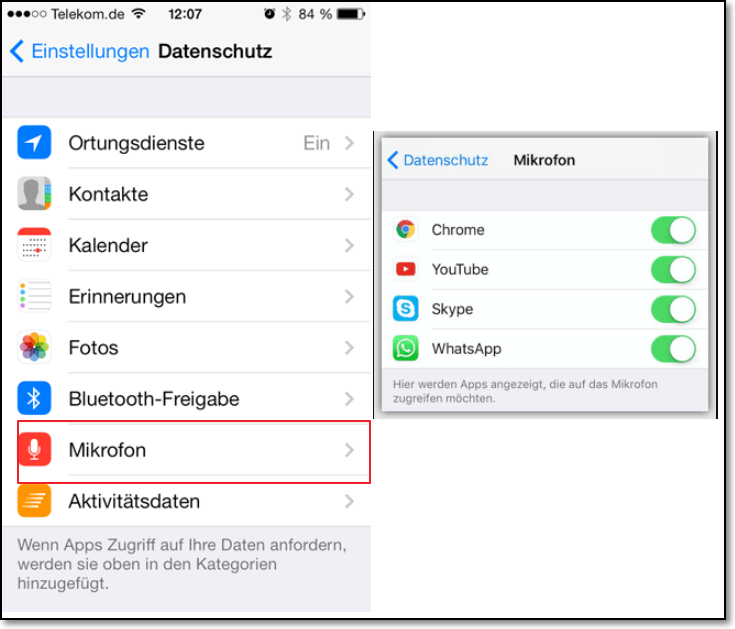
7. Kein Ton bei Sprachnachricht Whatsapp – WhatsApp beenden und Cache löschen
Scheint alles überprüft zu haben? Dann versuchen wir es mal mit einem klassischen Trick: Beende WhatsApp vollständig und leere den Cache. Manchmal können sich in diesen temporären Dateien Fehler ansammeln, die zu Problemen wie kein Ton bei WhatsApp Sprachnachrichten führen können. Das Löschen des Caches kann Abhilfe schaffen.
8. WhatsApp kein Ton bei Sprachnachricht – WhatsApp aktualisieren
Verpassen Sie keine wichtigen Updates und halten WhatsApp auf dem neuesten Stand. Regelmäßige Updates beheben oft Probleme, die zu Tonausfällen bei Sprachnachrichten wie bei WhatsApp Sprachnachricht kein Ton führen können. Überprüfe in Ihrem App Store, ob eine neue Version verfügbar ist.
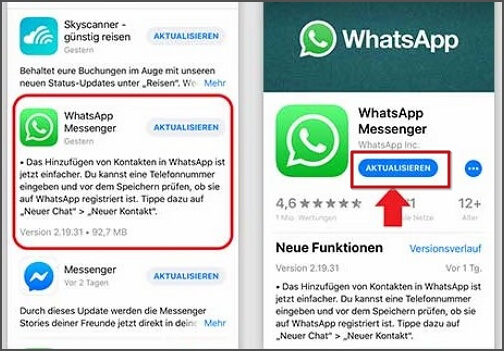
Verwalten von WhatsApp Sprachnachrichten vom iPhone zum Computer
Wenn keine dieser einfachen Lösungen die WhatsApp Sprachnachricht behebt, ist iMyFone iTransor for WhatsApp einen Versuch wert. Einige der Hauptmerkmale dieses Programms sind:
- Selektive Sicherung von Textnachrichten, WhatsApp Sprachnachrichten und WeChat.
- Obwohl Ihre WhatsApp-Backup nicht abgeschlossen und auf Android hängt werden kann, ermöglicht es Ihnen auch, auf einfache Weise ein Backup aller Ihrer WhatsApp-Chats zu erstellen.
- Es ermöglicht den Export von WhatsApp-Chat auf Ihren Computer, egal als HTML,PDF oder CSV/XLS exportieren.
- Später, sobald Sie diese brauchen, können Sie die gleichen Daten auf Ihrem Android oder iPhone 15/14/13/12 (einschließich iOS 18 und Android 15) wiederherstellen, unabhängig vom Betriebssystem.
- Außerdem können Sie damit WhatsApp zwischen Android und iPhone übertragen.
Sie können sicher sein, dass Sie mit diesem Programm die Probleme, die Sie mit WhatsApp erleben, effektiv beheben.
a) WhatsApp Sprachnachrichten selektiv exportieren
1. Öffnen Sie iMyFone iTransor for Whatsapp, klicken Sie auf „Wiederherstellen/ Exportierenvon Whatsapp-Sicherung“ und schließen Sie Ihr iPhone an.
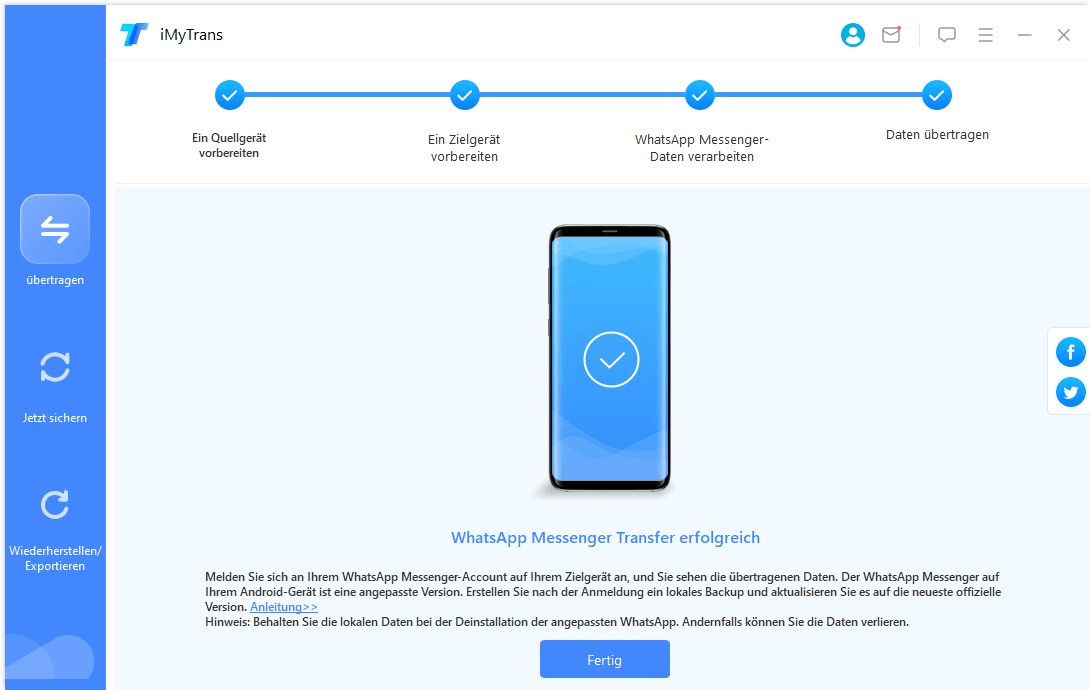
2. Wählen Sie „Daten exportieren“ und markieren Sie das Kästchen neben „WhatsApp“. Klicken Sie auf „Weiter“, um fortzufahren.
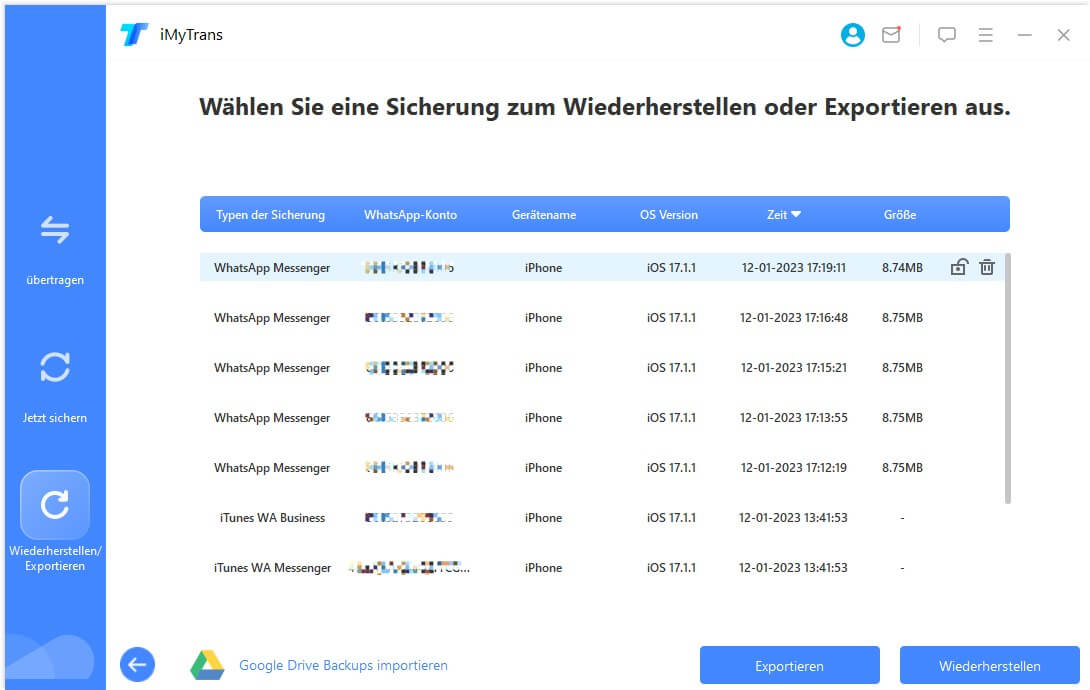
3. Nachdem Ihr iPhone gescannt wurde, klicken Sie auf „WhatsApp Anhänge“ und wählen Sie die Sprachnachrichten aus die Sie exportieren möchten. Klicken Sie auf „Exportieren“, wählen Sie einen Speicherort, um die Nachrichten zu speichern, und Sie sind fertig.
Dies kann nützlich sein, wenn das Problem mit Ihrem iPhone auftritt und der Lautsprecher defekt ist.
Abgesehen von der Verwendung dieser Lösungen, wenn WhatsApp Sprachnachrichten nicht abgespielt werden, ist es nützlich, wenn Sie eine bestimmte Datei abrufen müssen, ohne ein vollständiges Backup wiederherzustellen.
b) Nur iPhone WhatsApp Sprachnachrichten sichern
Eine der anderen Funktionen von iMyFone iTransor for Whatsapp ist die Sicherung von WhatsApp Daten, obwohl Ihre WhatsApp-Backup auf Android hängt und nicht abgeschlossen werden. Anstatt die gesamten Inhalte Ihres iPhones zu sichern, ist dies viel effizienter.
1. Starten Sie iMyFone iTransor for Whatsapp und klicken Sie auf „Backup von WhatsApp auf Geräten“. Schließen Sie Ihr iPhone jetzt mit einem Blitzkabel an.
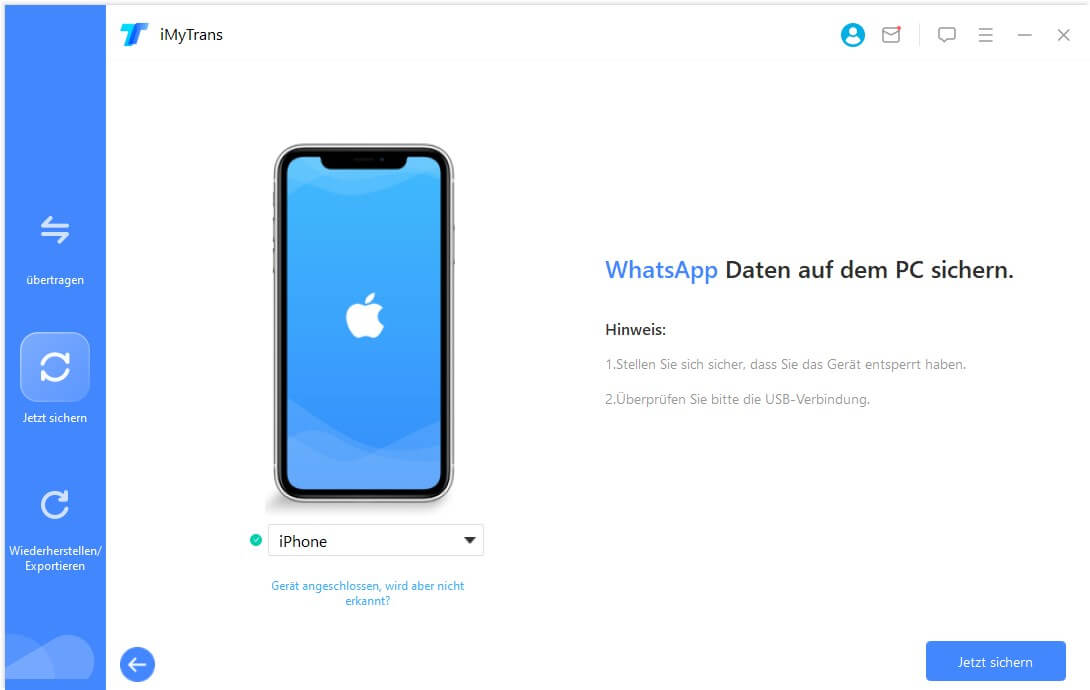
2. Klicken Sie im Hauptmenü auf „WhatsApp sichern“ und lesen Sie die kurze Erklärung, die angezeigt wird.
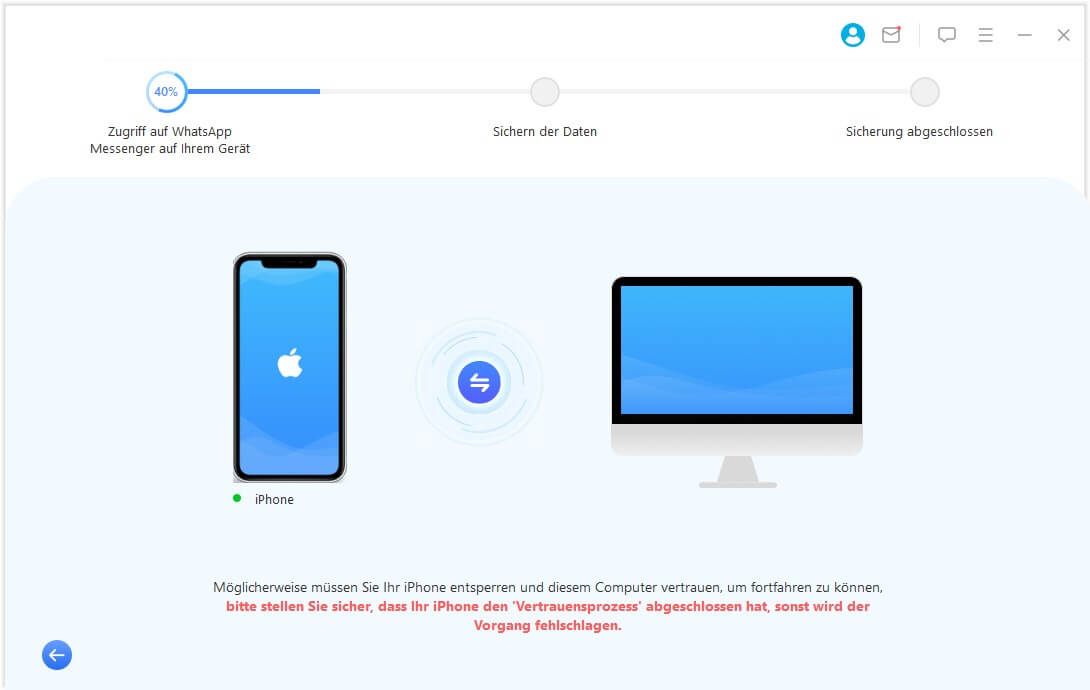
3. Wenn Sie bereit sind, klicken Sie auf „Backup“ und nach ein paar Minuten sind Ihre WhatsApp Daten gesichert.

Bitte beachten Sie, dass Sie nach dem Start des Backups die Verbindung zu Ihrem iPhone aus irgendeinem Grund nicht trennen sollten, da dies die Wahrscheinlichkeit einer Datenbeschädigung erheblich erhöht.
Dies kann Ihnen nicht nur helfen, die WhatsApp Sprachnachricht ohne Tonprobleme zu umgehen, sondern ist auch schneller als ein vollständiges Backup.
c) Nur WhatsApp Backup auf dem iPhone wiederherstellen
Jetzt, da Sie ein WhatsApp Backup auf iMyFone iTransor for WhatsApp zur Verfügung haben, können Sie die Daten jederzeit wiederherstellen.
1. Verbinden Sie Ihr iPhone mit dem Computer und klicken Sie im linken Menü auf „Backup auf Gerät wiederherstellen“.
2. Wählen Sie aus der Liste der verfügbaren Backups diejenige aus, welche die wiederherzustellenden WhatsApp Nachrichten enthält, und klicken Sie dann auf „Weiter“.
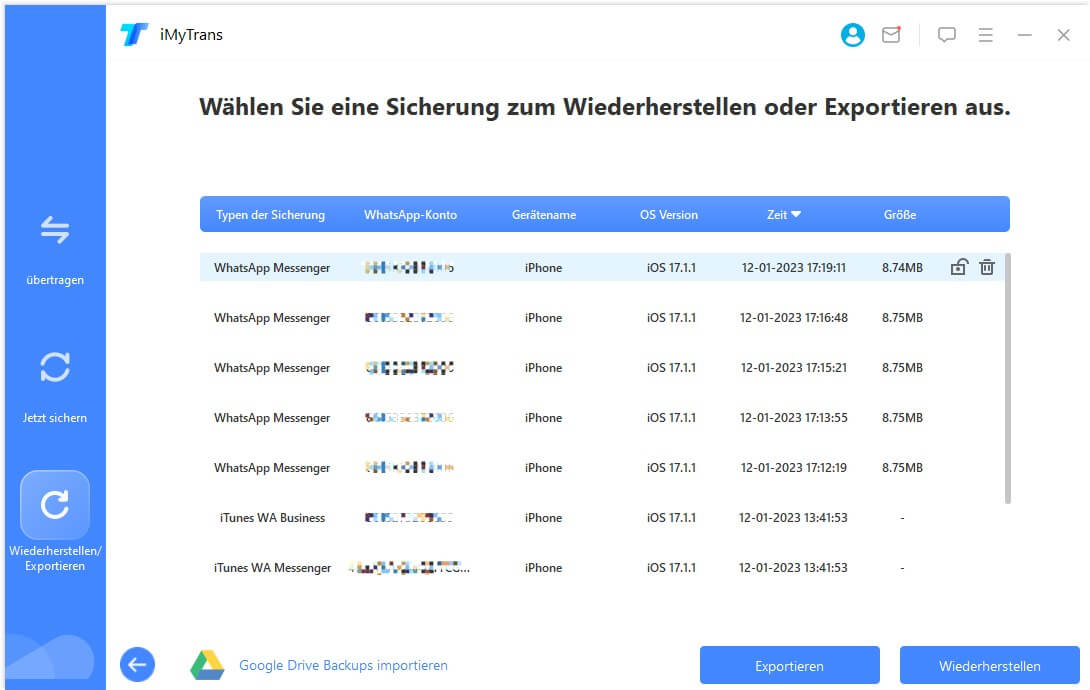
3. Nachdem das Backup gescannt wurde, markieren Sie einfach das Kästchen neben „WhatsApp“, klicken Sie auf „Wiederherstellen" und innerhalb weniger Minuten finden Sie die Nachrichten auf Ihrem iPhone.
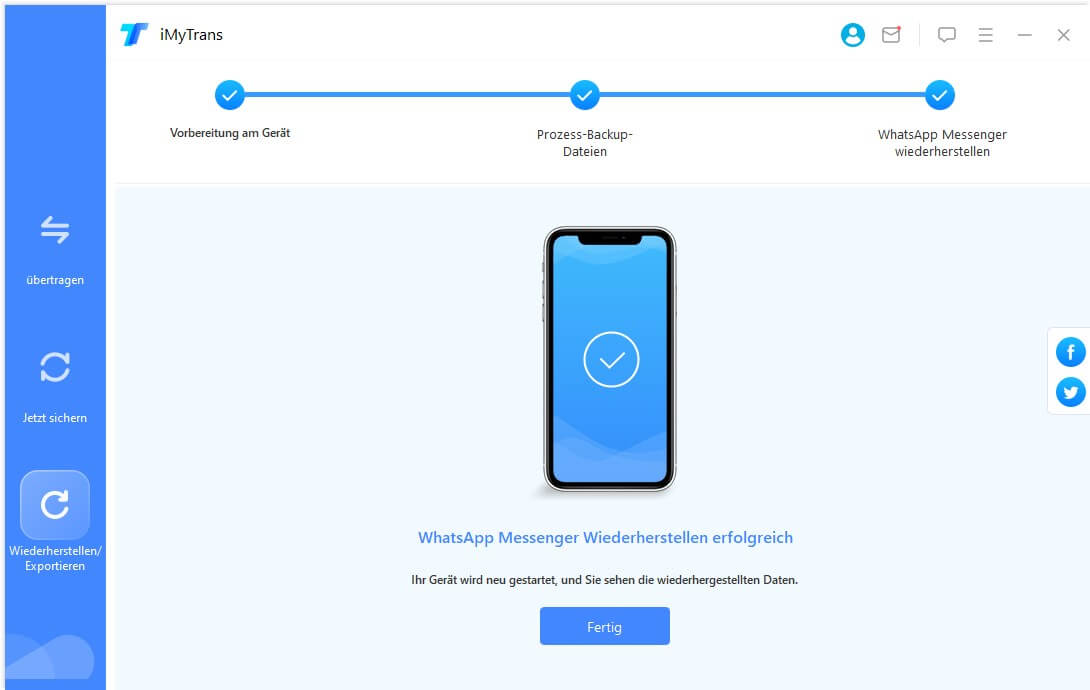
Der Vorteil dieser Methode ist, dass Ihre bestehenden WhatsApp Daten nicht überschrieben werden und die WhatsApp Daten sofort auf Ihrem iPhone verfügbar sind.
Video Guide: Whatsapp mit iTransor for Whatsapp Sichern/Wiederherstellen/Exportieren
Um es zusammen zu fassen…
Wir sehen ständig Beschwerden über „WhatsApp Sprachnachrichten kein Ton oder ich kann keine Sprachnachricht auf WhatsApp hören“, und wir verstehen, wie frustrierend das sein kann. Wir empfehlen Ihnen, dieses Handbuch zu verwenden, um das Problem zu beheben.
Wenn Sie es nicht beheben können, verwenden Sie iMyFone iTransor for Whatsapp, um Ihre Sprachnachrichten zu extrahieren und sie stattdessen auf einem Computer anzuhören. Wenn Sie Fragen oder Feedback dazu haben, wie Ihnen dieser Leitfaden geholfen hat, zögern Sie nicht, dies unten zu kommentieren!




